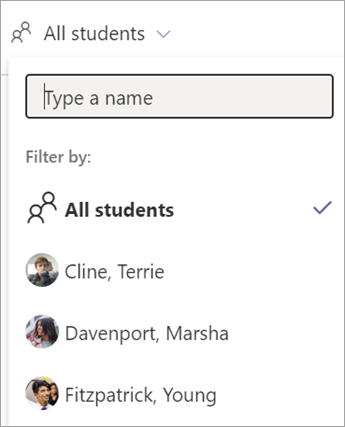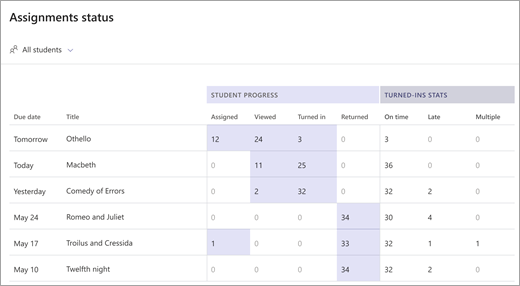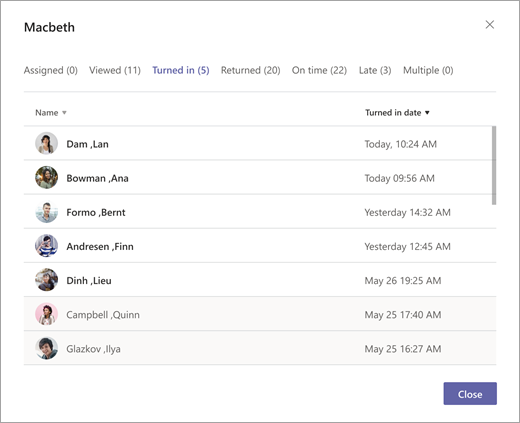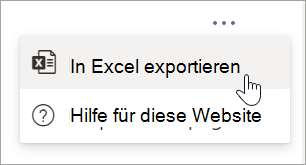Der Aufgaben-status-Bericht in Insights bietet detaillierte Einblicke in den Fortschritt der Schüler bei bestimmten Aufgaben und verbessert das Onlinelernen und digitale Bildung. Dieses leistungsstarke Tool ermöglicht es Lehrkräften, zu überwachen und zu bewerten, wie die Kursteilnehmer in ihren Kursen vorankommen, indem sie virtuelle Klassenzimmer und Fernunterricht unterstützen.
Durch die Nutzung dieses Features können Lehrkräfte wertvolle Daten zur Leistung der Schüler gewinnen, um Bereiche zu identifizieren, in denen zusätzliche Unterstützung oder Intervention erforderlich sein kann. Der Bericht "Assignment status" ist eine wesentliche Komponente für Blended Learning, hybrides Lernen und verschiedene E-Learning-Plattformen, die ein umfassendes Verständnis des Fortschritts der Lernenden ermöglichen.
Filter
Standardmäßig werden im Bericht alle Schülerinnen und Schüler, anstehende Aufgaben im aktuellen Monat sowie Aufgaben aus den abgelaufenen zwei Monaten berücksichtigt. Sie können weitere Aufgaben laden auswählen, um mehr vergangene Aufgaben in Ihrem Bericht anzuzeigen.
Wählen Sie
Ihre Daten interpretieren
-
Wählen Sie eine Zahl aus, um zu sehen, welche Schülerinnen und Schüler in einem Aufgabenstatus gezählt werden (mehr zu Statustypen weiter unten).
-
Wählen Sie einen Spaltentitel aus – Zugewiesen, Angezeigt, Eingesendet, Zurückgegeben, Pünktlich, Spät, Mehrfach –, um Zellen zu organisieren.
-
Zellen mit anzuzeigenden Daten werden hervorgehoben.
Spalten zum Fortschritt der Schülerinnen und Schüler:
Die Spalten unter Kursteilnehmerstatus spiegeln den Aufgabenzyklus ab dem Zeitpunkt wider, zu dem Sie die Arbeit zugewiesen haben, als Sie sie benotet haben.
-
Zugewiesene (Von Ihnen zugewiesen)
-
Angezeigt (Von Schülerinnen und Schülern gesehen)
-
Eingereicht (Schülerinnen und Schüler haben eingereicht)
-
Zurückgegeben (Sie haben Feedback/Punkte hinzugefügt und an den Kursteilnehmer zurückgegeben)
Statistikspalten zur Einreichung:
-
Rechtzeitig (bis Fälligkeitsdatum abgegeben)
-
Spät (nach Fälligkeitsdatum abgegeben)
-
Mehrere (mehrmals in einem Feedback-Loop abgegeben)
Ihre Daten exportieren
-
Wählen Sie in Ihrem Bericht weitere Optionen
-
Wählen Sie Nach Excel exportieren aus.
-
Ihr exportiertes Datenblatt enthält eine Liste der Kursteilnehmer und den Titel, die Note (falls zutreffend), das Fälligkeitsdatum und die status jeder Aufgabe.Zeigen Sie den ausgewählten Zeitrahmen für Die exportierten Daten im Excel-Dateinamen an.
Anwendungsfälle im Klassenraum, die Sie für Ihren Aufgabenstatus-Bericht bearbeiten können:
-
Filtern Sie nach einem bestimmten Kursteilnehmer, und sehen Sie, ob die Aufgabe status abgeschlossen wurde, ob sie eingewiesen wurde und ob sie pünktlich war.
-
Wenn das Fälligkeitsdatum für eine Aufgabe nahe ist, wenden Sie sich an Kursteilnehmer, die sie noch nicht angezeigt haben.
-
Mit den Schülerinnen und Schülern, die regelmäßig Aufgaben verspätet abgeben, besprechen Sie Möglichkeiten der Zeiteinteilung.